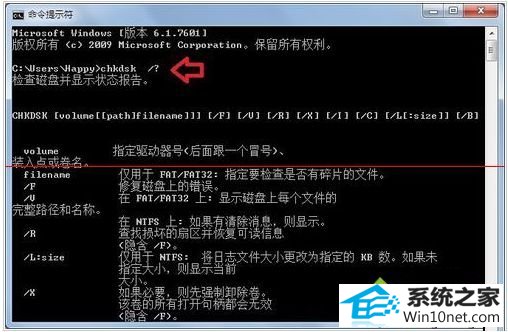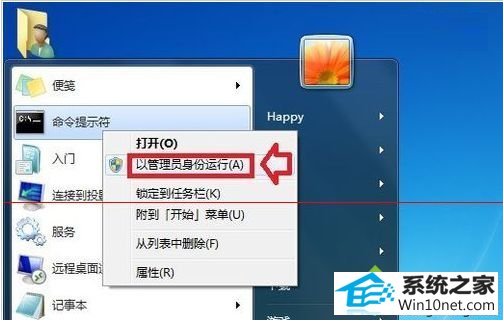主编练习win10系统磁盘变RAw格式可用空间为0的问题
发布时间:2019-05-24 08:47 作者:win10 64位系统 来源:http://www.win10jihuo.com
今天小编分享一下win10系统磁盘变RAw格式可用空间为0问题的处理方法,在操作win10电脑的过程中常常不知道怎么去解决win10系统磁盘变RAw格式可用空间为0的问题,有什么好的方法去处理win10系统磁盘变RAw格式可用空间为0呢?今天本站小编教您怎么处理此问题,其实只需要1、如果进不了操作系统,可以使用u盘pE系统进行修复。打开命令提示符窗口,键入查询磁盘检查的命令:chkdsk /?; 2、输入修复命令:chkdsk H: /f (H是问题硬盘的盘符)。出现这个提示,是没有权限; 就可以完美解决了。下面就由小编给你们具体详解win10系统磁盘变RAw格式可用空间为0的图文步骤:
1、如果进不了操作系统,可以使用u盘pE系统进行修复。打开命令提示符窗口,键入查询磁盘检查的命令:chkdsk /?;
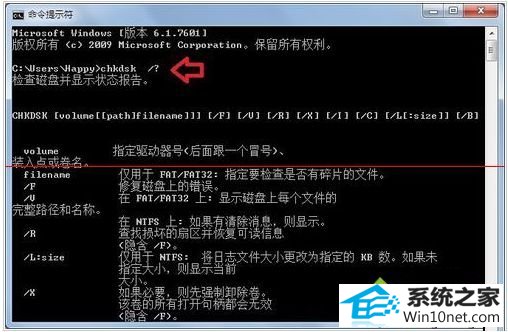
2、输入修复命令:chkdsk H: /f (H是问题硬盘的盘符)。出现这个提示,是没有权限;

3、开始→所有程序→附件→右键点击命令提示符→以管理员身份运行;
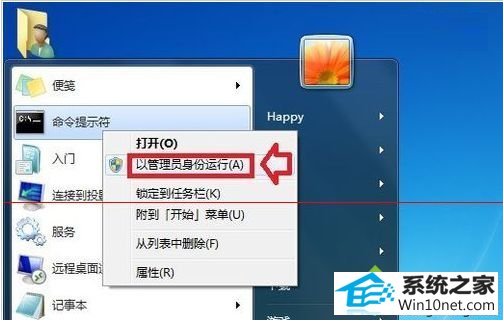
4、再次运行修复命令,就可以了;然后会出现重启系统界面,这时就顺利解决问题了。

关于win10磁盘变RAw格式可用空间为0的处理方法小编就和大家介绍到这了,如果身边有朋友遇到相同问题可以分享,希望本文可以帮助到大家。